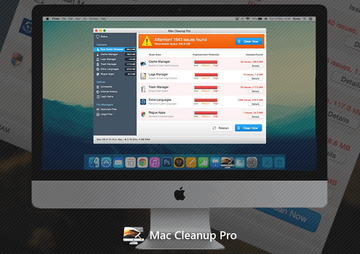Découvrez pourquoi cette application Mac Cleanup Pro est considérée comme malveillante, ce qu'elle fait avec un Mac infecté et comment vous pouvez désinstaller ce pseudo optimiseur système en quelques étapes.
L'utilisation simple et sans souci d'un Mac implique une maintenance périodique visant à supprimer les restes de logiciel, optimiser son cache Internet et d'autres données inutiles générées par le système d'exploitation et les applications. Il existe de nombreux outils malins qui font le tour de l'optimisation. L'utilitaire appelé Mac Cleanup Pro, cependant, n'a rien à voir avec la suppression correcte de ces restes. Il signale délibérément des problèmes MacOS de faible gravité voire inexistants, puis les signale comme étant critiques et offre son service payant d'amélioration des performances. Quelle que soit la configuration de votre système et la façon dont vous avez scrupuleusement géré votre espace disque, cette application «détectera» de nombreux problèmes malgré tout et mettra en exergue le potentiel d'amélioration élevé qui pourrait être évité, et qu'il prétend offrir.
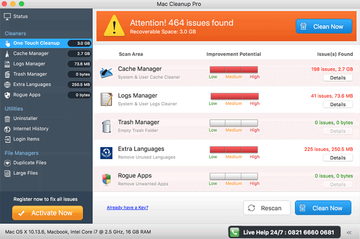
En parlant des zones d'analyse, l'interface graphique de Mac Cleanup Pro répertorie les éléments suivants: cache, journaux, corbeille, langues supplémentaires, historique Internet, éléments de connexion, fichiers en double, fichiers volumineux et liste les applications non fiables. Ce dernier, en passant, est vraiment intéressant parce que le programme est un véritable scareware. Certains aperçus de sa généalogie révèlent une relation directe avec la famille la plus infâme des optimiseurs fictifs pour Mac, qui est également représentée par des poids lourds de logiciels malveillants tels que Mac Auto Fixer, Advanced Mac Cleaner, Mac Tonic et le petit junior appelé Similar Photo Cleaner. Venant du même berceau non autorisé, Mac Cleanup Pro est aidé par une importante campagne de distribution qui lui a déjà permis d’atteindre des milliers d’ordinateurs et de continuer à se répandre. Regardons l'une de ces astuces de propagation.
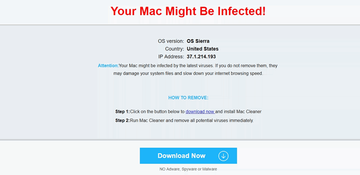
Les développeurs sans scrupules du scareware en question sont connus pour utiliser un cadre de pages Web trompeuses pour proposer leur coupable numérique. Une de ces pages d'atterrissage se trouve sur le domaine lp.superutils.co/adsph/2/. Le site comprend un script qui détermine et affiche le pays et l'adresse IP du visiteur. De cette manière, les utilisateurs risquent davantage de tomber dans le piège de la tactique trompeuse. Un gros cadeau, cependant, est que le champ "Version du système d'exploitation" indique que la victime utilise le système d'exploitation Sierra, même si elle visite la page à partir d'un PC Windows. Quoi qu'il en soit, le site affiche un avertissement indiquant : « Votre Mac pourrait être infecté! » et fournit quelques pseudo-détails, à savoir: « Votre Mac pourrait être infecté par les derniers virus. Si vous ne les supprimez pas, ils pourraient endommager vos fichiers système et ralentir votre vitesse de navigation sur Internet. » Pour se débarrasser des virus (qui ne sont pas là en vrai), l'utilisateur est invité à télécharger et à exécuter Mac Cleanup Pro, surnommé « Mac Cleaner » sur cette page bidon. Incidemment, une autre source probable de contamination est un site qui génère une alerte contrefaite indiquant « Votre Mac est infecté par 3 virus ».
Les utilisateurs de Mac peuvent accéder au domaine lp.superutils.co/adsph/2/ de deux manières. L'une d'elles est via une activité de redirection renforcée par une PUA (application potentiellement indésirable) qui infecte son navigateur Web et force de vues de ce site. Dans ce cas, l'utilisateur doit se débarrasser de l'add-on ou du plug-in du navigateur qui cause des problèmes, ce qui peut être un objectif non trivial en raison des mécanismes d'obscurcissement et de persistance de ces parasites. L'autre moyen consiste à visiter des sites Web ou des publicités en ligne piratées menant à la page de destination du scareware.
Alors que Mac Cleanup Pro peut arriver par différentes techniques, il se comporte exactement de la même manière pour un Mac. Cela sort de l'ordinaire et déclenche des analyses du système qui donnent des résultats vraiment troublants, encore et encore. L’application tente donc de persuader la victime que sa machine présente des centaines de problèmes de performances, allant du cache superflu aux langages inutilisés occupant une grande partie de l’espace disque. Il indiquera également à l'utilisateur combien d'espace peut être récupéré en un clic. Comme on pourrait s'y attendre, la fonction de nettoyage ne peut être déverrouillée qu'en activant la version complète du programme, qui consiste à effectuer un paiement. C’est précisément l’essentiel du virus Mac Cleanup Pro. Il effraie les utilisateurs en les poussant à acheter la version complète. C'est une stratégie dégoûtante. Il existe donc évidemment un moyen raisonnable de traiter ce programme. Supprimez-le maintenant et rappelez-vous de ne pas faire confiance à ce que vous téléchargez sur des sites Web peu fiables.
Mac Cleanup Pro[helpermcp] suppression manuelle de virus pour Mac
Les étapes énumérées ci-dessous vous guideront dans la suppression de cette application potentiellement indésirable. Assurez-vous de suivre les instructions dans l'ordre indiqué.
- Ouvrez le dossier Utilitaires comme indiqué ci-dessous

- Trouvez l'icône Moniteur d'activités et double-cliquez dessus.

- Sous Moniteur d'activités, recherchez l'entrée pour Mac Cleanup Pro, sélectionnez-la et cliquez sur Quitter le processus.
- Une boîte de dialogue devrait s'ouvrir, pour savoir si vous êtes sûr de vouloir quitter l'exécutable Mac Cleanup Pro. Sélectionnez l'option Forcer à quitter
- Ouvrez le menu Aller dans Apple Finder et sélectionnez Aller au dossier.
- Tapez ou collez dans le champ de recherche du dossier le texte suivant : /Library/LaunchAgents

- Une fois que le répertoire LaunchAgents s'ouvre, trouvez les entrées suivantes et déplacez-les dans la Corbeille:
- com.MacCleanupPro.agent.plist
- com.MCP.agent.plist
- com.MacCleanupPro.mcphlpr
- com.MCP.mcphlpr
- TechSignalSearch
- TechNetSearch
- Utilisez à nouveau la fonction Aller au dossier pour accéder au dossier nommé ~/Library/LaunchAgents Lorsque ce chemin s'ouvre, recherchez les mêmes entrées (voir ci-dessus) et envoyez-les à la Corbeille.
- De même, allez au dossier ~Library/Application Support Trouvez et déplacez les entrées suivantes dans la Corbeille :
- MacCleanupPro
- helpermcp
- hlprmcp
- hlprmaccleanuppro
- Cliquez à nouveau sur Aller, mais cette fois, sélectionnez Applications dans la liste. Trouvez l'entrée pour Mac Cleanup Pro sur l'interface, faites un clic droit dessus et sélectionnez Déplacer à la Corbeille. Si vous avez besoin d'un mot de passe d'utilisateur, vous pouvez le saisir.
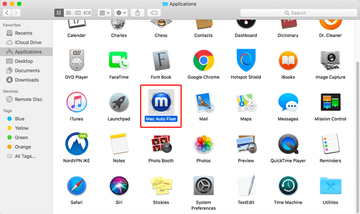
- Maintenant, allez dans le Menu Apple et choisissez l'option Préférences système.

- Sélectionnez Comptes et cliquez sur le bouton Éléments de connexion. Le système affichera la liste des éléments qui se lancent au démarrage de la boîte. Localisez Mac Cleanup Pro, TechSignalSearch, TechNetSearch ou d'autres entrées suspectes, cochez chacune d'elles et cliquez sur le bouton "-".
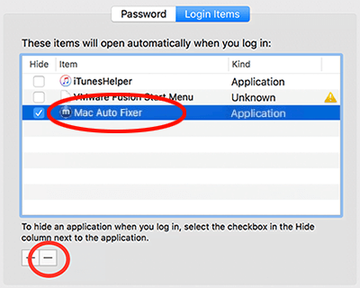
Utilisez l'outil automatique pour désinstaller le virus Mac Cleanup Pro de votre Mac
Le logiciel de maintenance et de sécurité pour Mac appelé Combo Cleaner est un outil unique pour détecter et supprimer le virus Mac Cleanup Pro. Cette technique présente des avantages considérables par rapport au nettoyage manuel, car l'utilitaire reçoit des mises à jour horaires des définitions de virus et peut repérer avec précision même les infections Mac les plus récentes.
Par ailleurs, la solution automatique trouvera les fichiers principaux du logiciel malveillant au plus profond de la structure du système, ce qui pourrait autrement être difficile à localiser. Voici un aperçu de la manière de résoudre le problème de Mac Cleanup Pro à l'aide de Combo Cleaner :
Télécharger Combo Cleaner installer. Lorsque cela est fait, double-cliquez sur le fichier combocleaner.dmg et suivez les instructions pour installer l'outil sur votre Mac.
En téléchargeant les applications recommandées sur ce site web, vous acceptez nos Termes et Conditions et notre Politique de Confidentialité. Le scanner gratuit vérifie si votre Mac est infecté. Pour vous débarrasser des logiciels malveillants, vous devez acheter la version Premium de Combo Cleaner.
Ouvrez l'application à partir de votre Launchpad et lancez son exécution pour mettre à jour la base de données des signatures de logiciels malveillants afin de vous assurer qu'elle peut identifier les dernières menaces.
Cliquez sur le bouton Démarrer l'analyse pour vérifier que votre Mac ne présente pas d'activité malveillante ni de problèmes de performances.

Vérifiez les résultats de l'analyse. Si le rapport indique "Aucune menace", vous êtes alors sur la bonne voie avec le nettoyage manuel et vous pouvez procéder en toute sécurité au nettoyage du navigateur web qui risque tout de même de continuer à agir bizarrement en raison des effets secondaires de l'attaque du logiciel malveillant (voir les instructions ci-dessus).

En cas de détection d'un code malveillant par Combo Cleaner, cliquez sur le bouton "Supprimer les éléments sélectionnés" et lancez la suppression de la menace Mac Cleanup Pro ainsi que de tout autre virus, PPI (programme potentiellement indésirable) ou fichier indésirable n'appartenant pas à votre Mac.

Une fois que vous vous êtes assuré à deux reprises que l'application malveillante est désinstallée, la résolution des problèmes au niveau du navigateur peut encore figurer sur votre liste de tâches à accomplir. Si votre navigateur préféré est affecté, reportez-vous à la section précédente de ce tutoriel pour revenir à une navigation sans problème sur le web.
FAQ
Est-ce que Mac Clean Up Pro est légitime ?
Non, elle ne l'est pas. En raison de ses pratiques de distribution contraires à l'éthique et de son activité intrusive à bord d'un ordinateur, Mac Cleanup Pro est signalé comme une application malveillante. Après une inspection superficielle, il pourrait sembler que ses fabricants tentent de tirer profit de la demande croissante d'optimisation Mac par le biais d'utilitaires tiers. Cela dit, la plupart des utilisateurs n'ont même pas l'occasion de se familiariser avec ses prétendues fonctionnalités avant l'installation, car les logiciels effrayants s'infiltrent furtivement dans leurs systèmes sans que leur décision ait été prise en toute connaissance de cause. Il est fourni principalement dans le cadre de packs logiciels où le mode par défaut du client d'installation dissimule la promotion croisée.
Au-delà du fait que le Mac Cleanup Pro se déploie subrepticement, il submerge un Mac infecté de rapports agaçants sur des problèmes de performance qui ne sont pas réellement présents. Des résultats d'analyse factices et des alertes de suivi sont les symptômes courants de l'attaque.
Par ailleurs, l'optimiseur malhonnête laisse une empreinte supplémentaire dans le navigateur Web de la victime en redirigeant le trafic Internet vers des sites frauduleux qui disent que le Mac est infecté afin de lancer un "cleaner" qui est un virus caché. En résumé, Mac Clean Up Pro n'est pas légitime. C'est un faux utilitaire système qui n'a pas sa place dans votre Mac.
Est-ce qu'Apple nettoie votre MacBook ?
Il est vrai que les mises à jour courantes du système d'exploitation et des logiciels installés s'accompagnent d'un certain degré de maintenance en arrière-plan. Toutefois, un nettoyage plus approfondi impliquerait une certaine initiative de la part de l'utilisateur. macOS Sierra et les versions ultérieures sont équipées d'une fonction appelée "Optimize Storage". Il est possible de la configurer pour supprimer le contenu multimédia iTunes que vous avez déjà regardé et gérer les pièces jointes aux e-mails de manière à ce qu'elles ne soient pas automatiquement téléchargées sur votre disque dur. En plus, il y a une option pour vider automatiquement la Corbeille.
Le système vous permet également de vider les caches et de réduire les fichiers volumineux et les éléments dont vous n'avez probablement plus besoin. En revanche, ce type d'optimisation repose sur l'implication de l'utilisateur et ne peut être programmé ou prédéfini d'une autre manière.
En fin de compte, Apple fait un peu de rangement tant que vous configurez votre Mac correctement, mais un résultat plus tangible présuppose votre action. D'une façon ou d'une autre, laisser ce travail à un programme comme Mac Cleanup Pro est une mauvaise idée. Vous feriez mieux de trier vos fichiers inutiles manuellement ou de télécharger un nettoyeur de confiance à partir du magasin officiel.
Est-ce qu'Apple dispose d'un antivirus ?
Aucun antivirus à la demande n'est intégré à votre Mac. Néanmoins, Apple offre une protection en temps réel décente contre les applications douteuses que vous pourriez vouloir installer, et son module Gatekeeper génère une alerte si un logiciel tiers a été modifié de manière cachée depuis sa dernière vérification. De plus, les mises à jour logicielles maintiennent un niveau de sécurité important grâce à des correctifs des vulnérabilités récemment découvertes.
Si toutefois vous avez besoin d'exécuter un antivirus à volonté, vous pouvez le faire avec un outil spécialement conçu par un fournisseur AV réputé. Assurez-vous de télécharger une suite de sécurité de votre choix à partir de l'App Store officiel Mac seulement, sinon vous risquez d'exposer sans le savoir votre système à un programme malveillant comme Mac Cleanup Pro.
Quel est le meilleur outil de nettoyage pour Mac ?
A la différence des idées reçues, les Macs ne sont pas parfaits quand il s'agit d'auto-optimisation. Vous avez besoin d'effectuer une bonne partie du travail de nettoyage fastidieux littéralement à la main pour vous assurer que le système fonctionne bien en tout temps. Ainsi, une application tierce qui automatise le processus de libération de l'espace disque et améliore les performances du Mac est plus que bienvenue.
Heureusement, il existe de nombreux outils de nettoyage fiables pour Mac sur le marché. De notre point de vue, les applications Combo Cleaner, Freshmac et MacBooster sont parmi les meilleurs utilitaires dans ce créneau. En plus d'identifier et d'effacer les fichiers mémoire ainsi que les fichiers inutiles dont vous n'avez pas besoin, ces outils sont dotés de fonctions de confidentialité et de sécurité essentielles pour que votre expérience Mac reste à la fois sans tracas et sûre.